
Kas ir Intel 11. paaudzes Windows klēpjdatoru instalēšanas apmācība?
Es jums parādīšu Windows klēpjdatora Intel 11. paaudzes instalāciju. Tas ir paredzēts klēpjdatoriem ar Tiger Lake procesoru, kurā nevarat instalēt Windows, jo jūs neredzat SSD.
Kāpēc es nevaru redzēt SSD dažos klēpjdatoros ar Intel 11. paaudzes procesoru (Tiger Lake)?
Tāpat kā tas bija agrāk, kad Windows tika instalēts RAID masīvā, un instalēšanas laikā jums bija nepieciešams draiveris, tā mums ir Intel 11. paaudze - kontrolieris, par kuru Windows nezina.
Parasti, ja mums ir SATA vai M2 SSD, kas darbojas SATA režīmā, vai pat HDD, tad šis kontrolieris mūs neietekmē.
Problēma rodas, izmantojot NVMe SSD. Instalējot Windows, tie nav redzami.
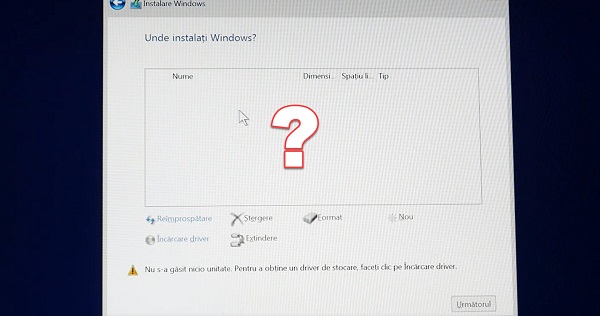
Ko mēs darām, lai redzētu SSD, instalējot Windows 11. paaudzes Intel?
Lai redzētu SSD un varētu instalēt Windows, tas ir nepieciešams mēs ieejam BIOS, sadaļā "Papildu" un atspējot VMD kontrolieri, Pēc kā nospiediet F10 un Enter.
Pēc datora atkārtotas pārnešanas instalējiet parasto Windows. Jūs pamanīsit, ka SSD ir redzams un jūs varat normāli instalēt operētājsistēmu.
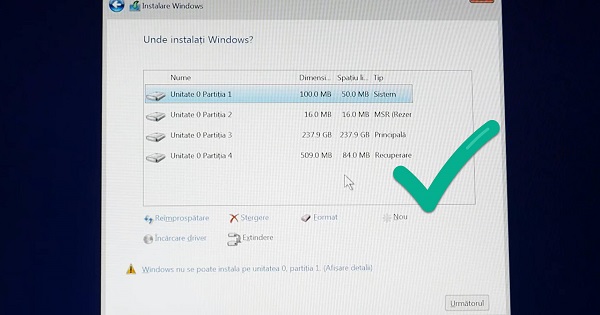
Kas notiek, ja VMD kontrolieris ir atspējots?
Mājas lietotājiem tas nav nepieciešams VMD kontrolieris lai tiktu aktivizēts. Tas ir vairāk paredzēts uzņēmuma videi un piedāvā lielāku elastību un drošību.
Kāpēc SSD ir redzams, instalējot Windows jaunos klēpjdatoros?
Sistēma neredz NVMe SSD kā SATA. Tie darbojas tieši PCIe kopnē.
Lai stiprinātu drošību un palielinātu elastību, Intel ir izstrādājis VMD kontrolieri, kas pievieno papildu iespējas īpašām datu centrā nepieciešamajām konfigurācijām un papildu drošības slāni.
Lai sarunātos ar VMD kontrolieri, operētājsistēmai nepieciešami īpaši draiveri, kas pašlaik nav iekļauti sistēmā Windows. Tāpēc instalēšanas laikā Windows neredz NVMe SSD.
Līdzīgas pamācības


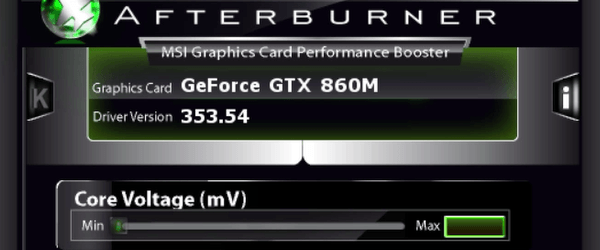

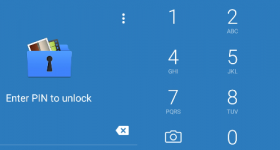







Dievs, cik smagi es cīnījos, lai viņš redzētu savus rezultātus ... .. pēc 2-3 dienu meklēšanas es atradu videoklipu youtube un sapratu, cik tas bija vienkārši… ..
AMD ssd-NVMe konfigurācijā PCIe nav instalēšanas problēmu.
Sveiki,
Es saskāros ar šo problēmu Lenovo klēpjdatorā un atrisināju to, instalējot iRST ražotāja vietnē.
Pateicība,
Sveiki.
Man ir klēpjdators Asus X515EA. Es arī mēģināju atspējot VDM kontrolieri un instalēt draiveri uz nūjas ... nav rezultātu, es neredzu nodalījumu, lai instalētu logus
Sveiki,
Mēģiniet lejupielādēt iRST draiveri no ražotāja vietnes, instalējiet to manuāli pēc Windows palaišanas, un tad tas redzēs jūsu nodalījumu. Saitē https://www.asus.com/us/support/FAQ/1044458/ jūs atradīsit visas nepieciešamās darbības, lai atrisinātu savu problēmu.
ASUS X415, man izdevās redzēt SSD pēc jūsu norādījumu izpildes. Paldies!
Paldies no visas sirds, bez tevis nevarētu iztikt!
Paldies tiem, kas veica apmācību.
Es vakar paņēmu asus zenbook 13 un man nav vmd kontrollera biosā.kā es varu instalēt windows?
Respekt! Tu esi lielisks cilvēks, tu man ļoti palīdzēji!!
paldies par padomu, man izdevās!!! pēc tam, kad 2 stundas dauzīju galvu ar ko varu darīt, lai cietais disks nav redzams
Labi darīts kungs, man tas noderēja!
Es cienu un liels paldies!